在使用电脑的过程中,我们有时会遇到系统崩溃、蓝屏死机等问题,这时候重新安装系统就是一个解决办法。而使用U盘重新安装Win7系统则是一种方便快捷的操作方式。本文将为大家详细介绍如何使用U盘重新安装Win7系统,并给出了具体的步骤和注意事项,帮助大家轻松重建电脑系统。
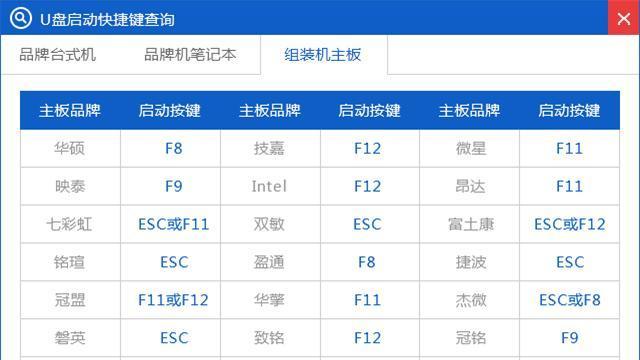
检查U盘的可用空间
在开始之前,我们首先要确保U盘具有足够的可用空间来存放Win7系统镜像文件和其他所需文件。打开“我的电脑”,右键点击U盘,选择“属性”,查看可用空间是否符合要求。
下载Win7系统镜像文件
在重新安装系统之前,我们需要先下载相应的Win7系统镜像文件。可以通过官方渠道下载或者通过第三方网站下载,但一定要确保镜像文件的来源可靠。

制作U盘启动盘
将U盘插入电脑,打开制作启动盘的软件(如UltraISO、WinToFlash等),选择Win7系统镜像文件和U盘,点击“开始制作”按钮,等待制作完成。
设置电脑启动项
重启电脑,进入BIOS设置界面,将启动项设置为U盘。具体设置方式视电脑品牌和型号而定,一般是通过按下F2、F10、Del等键进入BIOS。
启动U盘安装系统
重启电脑后,U盘会自动启动,进入Win7系统安装界面。按照提示选择语言、时间、键盘布局等选项,点击“下一步”。

安装系统分区
在安装界面中,选择“自定义(高级)”安装类型,然后选择需要安装系统的分区。如果需要重新分区,点击“新建”按钮进行分区操作,然后选择分区进行安装。
开始安装
点击“下一步”按钮开始安装系统。系统会自动解压文件并进行安装,这个过程可能需要一些时间,请耐心等待。
设置用户名和密码
在安装过程中,系统会要求设置用户名和密码。请根据提示输入相关信息,并设置一个强密码来保护您的电脑安全。
等待安装完成
安装过程会进行一系列的配置操作,包括安装驱动程序、更新系统补丁等。请耐心等待,直到安装完成。
选择系统设置
安装完成后,系统会自动重启,进入Windows初始设置界面。根据个人喜好和需求,进行相关设置,如网络连接、时间日期、主题等。
安装驱动程序
进入系统后,我们需要安装相应的驱动程序来使电脑正常工作。可以通过官方网站或者驱动程序管理软件进行安装,保证电脑硬件的正常运行。
安装常用软件
在系统安装完成后,我们还需要安装一些常用的软件,如浏览器、办公软件、杀毒软件等,以满足日常使用的需求。
备份重要文件
在重新安装系统之前,一定要备份好重要的文件和数据。可以将它们复制到外部存储设备或者云盘上,以免数据丢失。
注意事项
在重新安装系统的过程中,一定要注意以下几点:备份重要文件、确保镜像文件的可靠性、保持电脑稳定连接电源等。
通过使用U盘重新安装Win7系统,我们可以轻松解决系统崩溃、蓝屏死机等问题,让电脑重新焕发活力。只需要简单的几个步骤,您就可以轻松重建电脑系统,并进行相应的设置和安装操作。希望本文的教程对大家有所帮助。

















